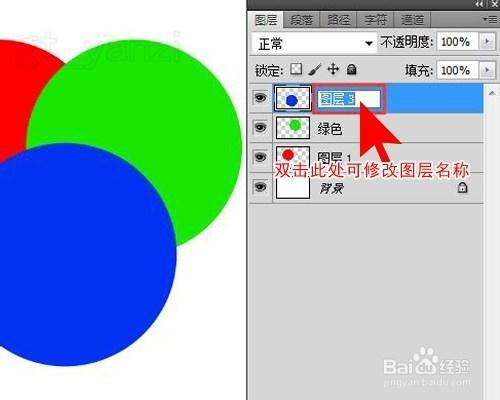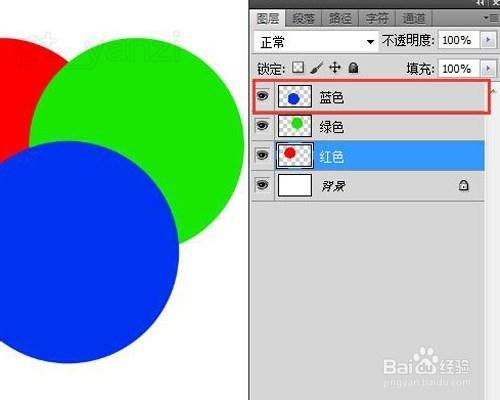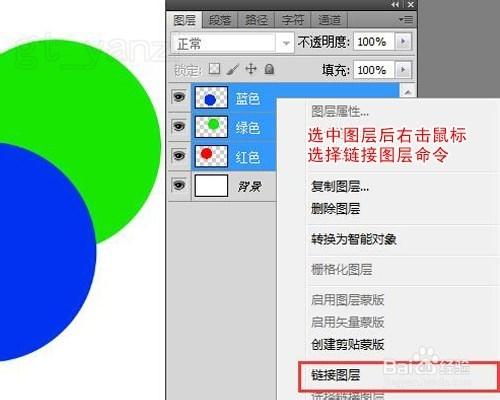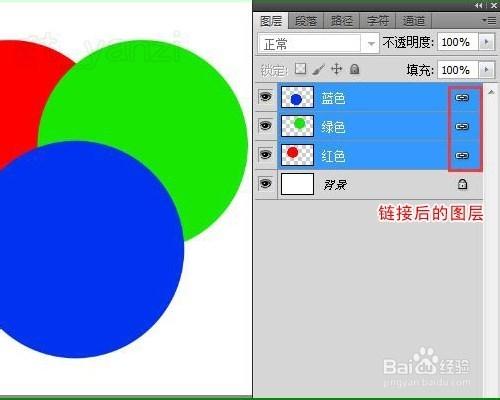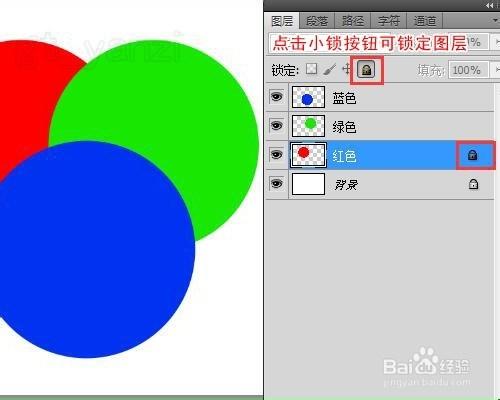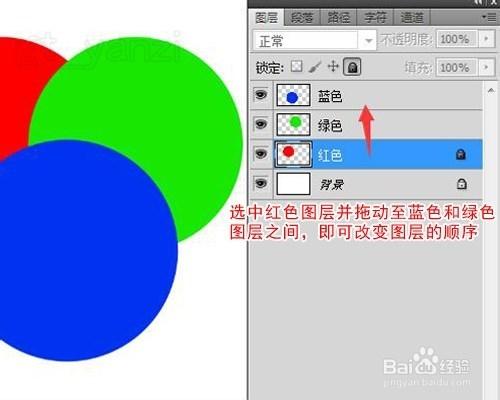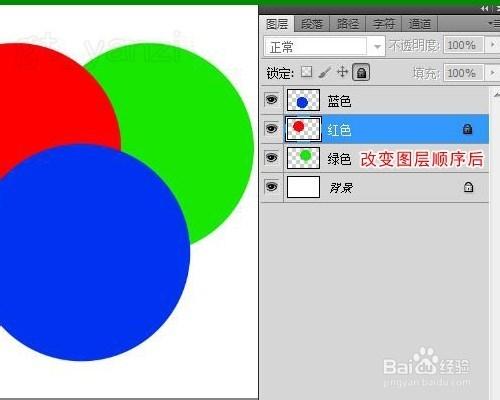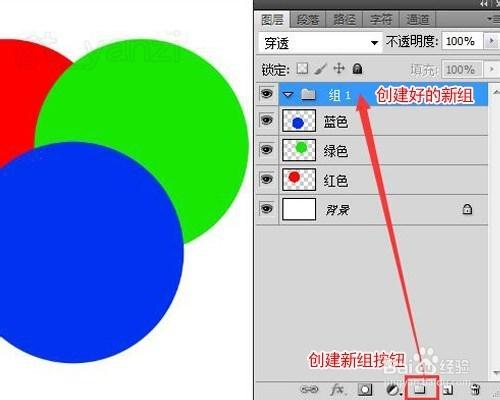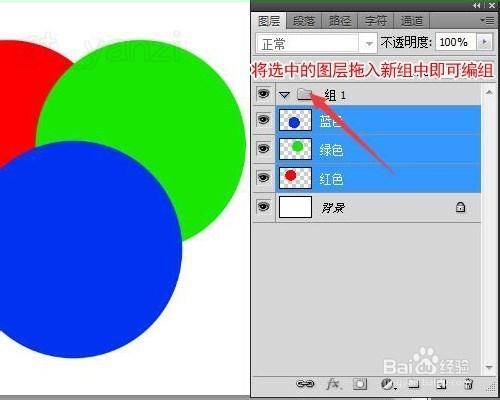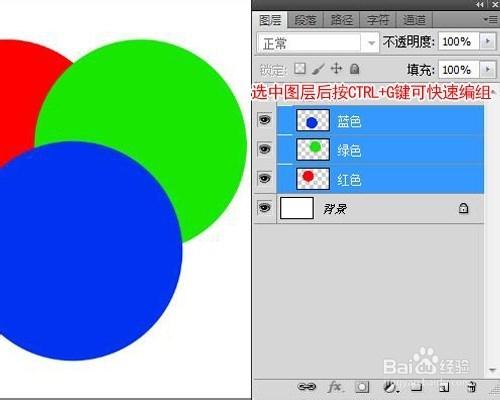Photoshop(以下簡稱PS)軟件中對文字和圖像的操作都是在圖層中進行的,今天我們繼續看一下圖層的應用與相關操作。
工具/原料
Photoshop軟件
背景圖層轉換為普通圖層
PS軟件中我們打開一張JPG格式的文件後,文件中只有一個圖層即背景圖層,背景圖層默認為鎖定狀態(後面有一個小鎖形狀的按鈕),在背景圖層中我們無法對其添加添加圖層樣式和圖層蒙版,我們只能將背景圖層轉換為普通圖層來進行編輯,我們只需雙擊背景圖層即可將背景圖層轉換為普通圖層。
在彈出的窗口中修改一下圖層名稱,確定後背景圖屋即可轉換成普通圖層了。
我們也可按住鍵盤上的ALT鍵,同時用鼠標雙擊背景圖層,可直接將背景圖層轉換為普通圖層。
圖層的重命名
當設計過程中圖層過多時,為了更方便的區分圖層,我們可以對圖層進行重命名,修改一個便於我們查找的名稱。
雙擊圖層名稱,即可對圖層進行改名。
鏈接圖層
我們在PS軟件編輯時,可以通過鏈接圖層,將多個圖層做為一個整體來進行移動、縮放、變形等操作。
選中需要鏈接的多個圖層,點擊右鍵選擇鏈接圖層,當圖層後面出現鏈條符號的按鈕時,即為鏈接圖層成功。
鎖定圖層
PS軟件可通過鎖定圖層來避免圖層中的圖像受到影響。
點擊圖層面板左上角的鎖定按鈕,即可將圖層鎖定。
圖層的疊放順序
PS軟件中我們可以通過圖層的疊放順序來調整圖像的顯示順序。
用鼠標選中需要改變順序的圖層拖動至合適的圖層位置上方或下方,鬆開鼠標即可調整圖層的順序。
圖層的分組
PS軟件中圖層的分組和圖層的鏈接功能相似,可將某些圖層編組做為一個整體進行編輯,添加圖層效果等操作。
點擊圖層面板右下角的“創建新組”按鈕,創建一個新組。
然後將需要編組的圖層拖入新組中,即可將圖層分成一組。
我們也可先選擇需要編組的圖層,然後按鍵盤上的CTRL+G鍵,將選中的圖層快速編組。